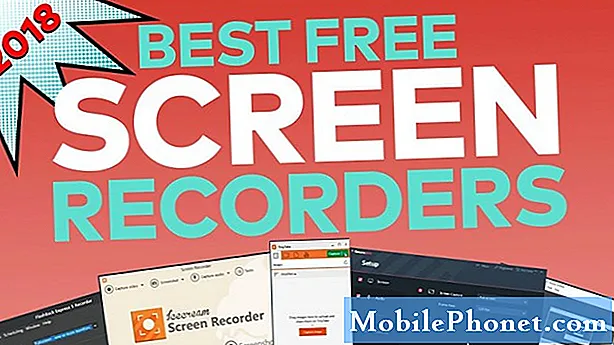Obsah
Obdrželi jsme spoustu stížností nejen od majitelů Samsung Galaxy S7 Edge, ale také od majitelů jiných smartphonů různých značek a modelů. Jinými slovy, černá obrazovka smrti (BSoD) se může stát na jakémkoli telefonu Android na trhu a nejběžnějšími známkami tohoto problému je samozřejmě černá obrazovka a neodpovídá.
Jak vyřešit problém s Galaxy S7 Edge s problémem s černou obrazovkou
Problém: Ahoj, mám problém s mým Samsung Galaxy S7 Edge, obrazovka zčernala a tlačítka a LED jsou zapnuté. Zkoušel jsem všechno, ale nemohu to zapnout. Děkuji!
Řešení:S telefonem můžeme udělat jen tolik, že se nezapne ani neodpoví, ale přesto s tím musíte něco udělat. V takovém případě budeme váš Galaxy S7 Edge pečlivě sledovat při provádění základních postupů při odstraňování problémů, abychom jej přivedli zpět k životu.
Na základě našich zkušeností a zpráv od našich čtenářů je tento druh problému způsoben havárií systému, i když se vyskytly i případy, kdy telefon zabil kapalné a fyzické poškození. S tím bylo řečeno, tady je to, co navrhuji, abyste s tím…
Krok 1: Zkuste provést postup vynuceného restartu na zařízení Galaxy S7 Edge
Vaše S7 Edge má nevyjímatelnou baterii, takže nemůžete provést postup vytažení baterie. Existuje však další postup, který simuluje odpojení baterie a tomu říkáme vynucený restart nebo měkký reset. Jediné, co musíte udělat, je stisknout a podržet klávesy pro snížení hlasitosti a napájení po dobu 10 sekund a vaše zařízení se může úspěšně restartovat. Ve skutečnosti většina problémů, se kterými jsme se setkali podobně jako tento, byla vyřešena tímto postupem.
Během prvního pokusu a telefon nereagoval, zkuste postup provést znovu. Po druhém spuštění se nepodařilo spustit, zkuste jej zapojit a nechat nabíjet po dobu deseti minut, než znovu provedete proceduru Forced Reboot. Tentokrát však, pokud stále neodpovídá, přejděte k dalšímu kroku.
Krok 2: Pokuste se telefon spustit v nouzovém režimu
V minulosti jsme se setkali s takovými problémy, které byly způsobeny aplikacemi třetích stran. Nevíme jistě, proč se tyto aplikace neustále zhroutily, ale jedna věc je jistá, celkový výkon telefonu byl ovlivněn neustálým zhroucením. Výsledkem je, že samotný systém havaroval a vyústil v černou obrazovku smrti. Tyto případy však byly vyřešeny jednoduchým spuštěním telefonu v nouzovém režimu a postupujte takto:
- Stiskněte a podržte vypínač.
- Jakmile na obrazovce uvidíte „Samsung Galaxy S7 EDGE“, uvolněte vypínač a okamžitě podržte klávesu snížení hlasitosti.
- Držte tlačítko snížení hlasitosti, dokud zařízení nedokončí restart.
- Můžete jej uvolnit, až uvidíte v levém dolním rohu obrazovky „Nouzový režim“.
Samotné zavedení v nouzovém režimu žádný problém nevyřeší, ale jistě vám dá představu, proč k problému dochází. Ale v případě černé obrazovky smrti je skutečnost, že jste mohli telefon spustit, jasným znamením, že hardwarové komponenty telefonu stále fungují správně, takže problém je stejně dobrý jako opravený. V takovém případě musíte pouze najít aplikace, které způsobují problém, a poté je odinstalovat. To by obvykle mělo problém vyřešit.
Jak odinstalovat aplikaci ze zařízení Galaxy S7 Edge
- Na jakékoli domovské obrazovce klepněte na ikonu Aplikace.
- Klepněte na Nastavení.
- Klepněte na Aplikace.
- Klepnutím na požadovanou aplikaci ve výchozím seznamu nebo klepnutím na ikonu Nabídka> Zobrazit systémové aplikace zobrazíte předinstalované aplikace.
- Klepněte na Odinstalovat.
- Potvrďte opětovným klepnutím na Odinstalovat.
Pokud se však telefon nespustí v nouzovém režimu, může být užitečný další krok.
Krok 3: Pokuste se telefon spustit v režimu obnovení
Obnova systému Android je ve skutečnosti zabezpečená proti selhání, která je k dispozici ve všech telefonech Android. I když má zařízení vážný problém s firmwarem, může být stále možné spustit jej v režimu obnovení, protože rozhraní Android se v tomto prostředí nenačte. Existuje tedy velká šance, že můžete svůj S7 Edge spustit v tomto stavu a jakmile bude úspěšný, můžete udělat několik věcí, které by mohly problém vyřešit.
Jak spustit telefon v režimu obnovení a vymazat oddíl mezipaměti
- Vypněte Samsung Galaxy S7 Edge.
- Stiskněte a podržte klávesy Domů a Zvýšení hlasitosti a poté stiskněte a podržte vypínač.
- Když se Samsung Galaxy S7 zobrazí na obrazovce, uvolněte tlačítko Napájení, ale stále držte klávesy Domů a Zvýšení hlasitosti.
- Když se zobrazí logo Android, můžete uvolnit obě klávesy a nechat telefon asi 30 až 60 sekund.
- Pomocí klávesy Snížit hlasitost procházejte možnostmi a zvýrazněte „vymazat oddíl mezipaměti“.
- Jakmile je zvýrazněno, můžete jej vybrat stisknutím tlačítka Napájení.
- Nyní pomocí klávesy Snížení hlasitosti zvýrazněte možnost „Ano“ a vyberte ji stisknutím tlačítka Napájení.
- Počkejte, až váš telefon dokončí hlavní reset. Po dokončení zvýrazněte „Restartovat systém nyní“ a stiskněte vypínač.
- Telefon se nyní restartuje déle než obvykle.
Pokud vymazání oddílu mezipaměti není úspěšné, nemáte jinou možnost než resetovat telefon. Je to efektivnější než předchozí postup, ale má to háček; vaše soubory a data budou smazány a protože se váš telefon nespustí, nebudete moci provést zálohu. Ale v tuto chvíli vlastně nemáte moc na výběr, takže zde je reset telefonu ...
- Vypněte Samsung Galaxy S7 Edge.
- Stiskněte a podržte klávesy Domů a Zvýšení hlasitosti a poté stiskněte a podržte vypínač.
- Když se na obrazovce zobrazí Samsung Galaxy S7 Edge, uvolněte klávesu Napájení, ale stále držte klávesy Domů a Zvýšení hlasitosti.
- Když se zobrazí logo Android, můžete uvolnit obě klávesy a nechat telefon asi 30 až 60 sekund.
- Pomocí klávesy snížení hlasitosti procházejte možnosti a zvýrazněte možnost „vymazat data / obnovit tovární nastavení“.
- Jakmile je zvýrazněno, můžete jej vybrat stisknutím tlačítka Napájení.
- Nyní pomocí klávesy Snížení hlasitosti zvýrazněte možnost „Ano - odstranit všechna uživatelská data“ a vyberte ji stisknutím tlačítka Napájení.
- Počkejte, až váš telefon dokončí hlavní reset. Po dokončení zvýrazněte „Restartovat systém nyní“ a stiskněte vypínač.
- Telefon se nyní restartuje déle než obvykle.
Po resetování a telefonu stále dochází k problémům, pak je čas jej přivést do obchodu a nechat technika zkusit problém vyřešit za vás, protože pokud jde o základní řešení problémů, jste již udělali, co je třeba hotovo na tvém konci.
spojit se s námi
Jsme vždy otevřeni vašim problémům, otázkám a návrhům, takže nás můžete kontaktovat vyplněním tohoto formuláře. Toto je bezplatná služba, kterou nabízíme, a nebudeme vám za ni účtovat ani cent. Mějte však na paměti, že každý den dostáváme stovky e-mailů a je nemožné, abychom na každý z nich odpověděli. Ale buďte si jisti, že čteme každou zprávu, kterou dostáváme. Pro ty, kterým jsme pomohli, prosím šířte informace sdílením našich příspěvků se svými přáteli nebo jednoduše lajkněte naši stránku na Facebooku a Google+ nebo nás sledujte na Twitteru.